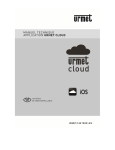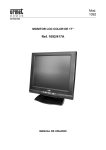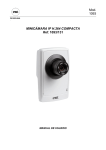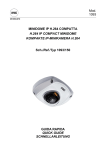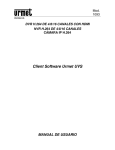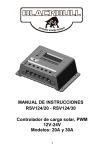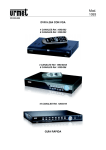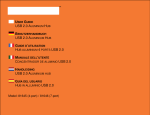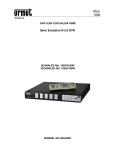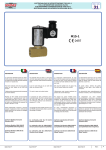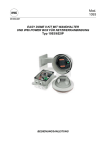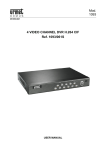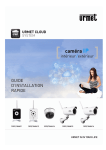Download Mod. 1093 Ref. 1093/111-112 MANUAL DE USUARIO
Transcript
Mod. 1093 DS1093-065 GRABADOR DE VÍDEO EN RED DE 8/16 CANALES H.264 Ref. 1093/111-112 MANUAL DE USUARIO ÍNDICE 1 Información general ............................................................................................................................... 4 1.1 Descripción del producto ............................................................................................................. 4 1.1.1 1.2 1.2.1 1.3 3 4 Contenido del paquete ......................................................................................................................... 6 Advertencias ................................................................................................................................ 6 1.3.1 1.3.2 1.3.3 1.3.4 1.3.5 1.3.6 1.3.7 1.3.8 1.3.9 1.3.10 1.3.11 2 Características generales ..................................................................................................................... 4 Comprobación del paquete .......................................................................................................... 6 Alimentación ......................................................................................................................................... 6 Precauciones de seguridad .................................................................................................................. 6 Precauciones de instalación ................................................................................................................. 6 Limpieza del dispositivo ....................................................................................................................... 6 Disco duro ............................................................................................................................................ 7 Grabación de imágenes ....................................................................................................................... 7 Privacidad y Copyright ......................................................................................................................... 7 Actualizaciones de software ................................................................................................................. 7 Actualización de firmware .................................................................................................................... 7 Instalación de red ................................................................................................................................. 7 Conexión a la red ................................................................................................................................. 7 Descripción de los componentes ......................................................................................................... 8 2.1 Panel frontal ................................................................................................................................. 8 2.2 Panel posterior ............................................................................................................................. 9 Configuración general ......................................................................................................................... 10 3.1 Encendido .................................................................................................................................. 10 3.2 Apagado del equipo ................................................................................................................... 10 Entorno web de Urmet ......................................................................................................................... 11 4.1 Introducción ............................................................................................................................... 11 4.2 Inicio y Fin de sesión del usuario ............................................................................................... 11 4.3 Visualización .............................................................................................................................. 12 4.3.1 4.3.2 4.3.3 4.4 Selección de la presentación de vídeos ............................................................................................. 12 Iniciar/Detener el modo En directo ..................................................................................................... 13 Control de audio ................................................................................................................................. 13 Grabación y captura de imágenes ............................................................................................. 13 4.4.1 4.4.2 4.5 4.6 4.7 4.8 4.9 Grabación manual .............................................................................................................................. 14 Captura de imagen ............................................................................................................................. 14 Comunicación por voz ............................................................................................................... 15 Configuración de vídeo .............................................................................................................. 15 Control PTZ ................................................................................................................................ 15 Reproducción ............................................................................................................................. 16 Búsqueda de grabaciones ......................................................................................................... 16 4.9.1 4.9.2 4.10 4.11 4.12 4.13 Reproducción ..................................................................................................................................... 16 Captura de imagen ............................................................................................................................. 17 Búsqueda de eventos ................................................................................................................ 18 Configuración local .................................................................................................................... 19 Configuración remota................................................................................................................. 19 Configuración de la cámara IP .................................................................................................. 20 4.13.1 Añadir rápidamente una cámara IP .................................................................................................... 20 4.13.2 Añadir rápidamente una única cámara IP .......................................................................................... 21 4.13.3 Añadir manualmente una cámara IP .................................................................................................. 21 5 Configuración de dispositivos con Urmet NVM PLUS ..................................................................... 22 5.1 Área de configuración ................................................................................................................ 23 5.2 Añadir dispositivo ....................................................................................................................... 23 5.3 Configuración de canales .......................................................................................................... 26 DS1093-065 2 5.4 5.5 Configuración de canales de la serie NVR ................................................................................ 27 Configuración remota................................................................................................................. 29 5.5.1 5.5.2 5.5.3 5.5.4 5.5.5 7 8 9 10 Configuración de vídeo ...................................................................................................................... 29 Programación de la grabación ........................................................................................................... 30 Configuración de red .......................................................................................................................... 31 Formateo del disco duro..................................................................................................................... 32 Actualización remota del firmware...................................................................................................... 33 5.6 Sincronización de la hora........................................................................................................... 34 Especificaciones (formato PAL) ......................................................................................................... 35 Tiempo máximo de grabación con disco duro de 500 GB ............................................................... 37 8.1 Ref.1093/111-112 ...................................................................................................................... 37 Glosario ................................................................................................................................................. 43 Preguntas y respuestas frecuentes.................................................................................................... 44 DS1093-065 3 1 INFORMACIÓN GENERAL Estimado cliente: Le agradecemos que haya comprado este producto. En este documento se describe cómo instalar y utilizar los grabadores de vídeo en red Ref. 1093/111-112 de URMET Domus. Lea con atención este manual, ya que contiene información sobre el uso correcto y seguro de los dispositivos. Guarde el manual en un lugar fácilmente accesible para poder consultarlo cuando sea necesario. 1.1 DESCRIPCIÓN DEL PRODUCTO Los equipos Urmet Domus con Ref. 1093/111-112 de la serie NVR (Network Video Recording) se basan en la tecnología IP. La serie NVR es la nueva generación de productos desarrollados sobre una plataforma que combina las últimas tecnologías de codificación y descodificación de vídeo H.264. Es la combinación perfecta de una fiabilidad robusta y gran rendimiento. Utiliza las redes en modo nativo y gestiona y graba simultáneamente el vídeo de cámaras IP y cámaras Megapíxel. 1.1.1 CARACTERÍSTICAS GENERALES • Compresión: ¾ ¾ ¾ ¾ ¾ El grabador NVR únicamente puede conectarse a cámaras y domos en red. Compresión Dual stream hasta una resolución QSXGA/QXGA/UXGA/1080p/720p para cada cámara IP. Resolución, frame rate, bit rate y calidad de imagen configurables para cada cámara. Parámetros de grabación de eventos y programada configurables para cada cámara. Codificación de señal compuesta de audio y vídeo o sólo de vídeo; sincronización de audio y vídeo durante la codificación de la señal compuesta. • Gestión del disco duro: ¾ ¾ ¾ ¾ ¾ ¾ Conexión a 8 discos duros SATA de hasta 2 TB de capacidad cada uno. Este equipo en particular, sólo admite la instalación de un disco duro, y la otra interfaz SATA está reservada. Tecnología S.M.A.R.T. Función En reposo del disco duro. Gestión de grupos de discos duros. Sistema de archivos del disco duro compatible con Windows. Utiliza la tecnología de gestión de la preasignación del disco duro, en lugar de la fragmentación del disco duro. Admite la grabación remota redundante a disco duro interno. • Copia de seguridad: ¾ Copia de seguridad a dispositivo USB externo. • Alarmas y excepciones: ¾ ¾ ¾ ¾ ¾ ¾ Gestión unificada de alarmas de entrada/salida del grabador NVR y cámaras IP. Gestión unificada de alarmas de sabotaje de vídeo, detección de movimiento y pérdida de vídeo del grabador NVR y cámaras IP. Tiempo de armado configurable de alarmas de entrada/salida. Compatibilidad con varios tipos de alarma: alarmas de pérdida de vídeo, detección de movimiento, sabotaje de vídeo, señal de vídeo errónea, formato de la señal de vídeo entrada/salida incorrecto, acceso no permitido, desconexión de la red, conflicto de direcciones IP, error de disco duro y disco duro lleno. Varias respuestas ante una alarma: grabación de cámara, salida por relé, notificaciones sonoras, envío al PC remoto, etc. Autorecuperación ante excepciones. DS1093-065 4 • Red: ¾ ¾ ¾ ¾ ¾ ¾ ¾ ¾ ¾ ¾ ¾ ¾ ¾ ¾ ¾ ¾ Compatibilidad automática con redes 100/100/1000 Mbps. Protocolos TCP/IP, PPPoE, DHCP, DNS, DDNS, NTP, SADP, etc. Conexiones unicast y multicast; protocolos TCP, UDP y RTP para unicast. Búsqueda remota, reproducción y descarga de archivos de vídeo, bloqueo y desbloqueo de archivos, reanudación desde el punto de interrupción. Acceso y configuración remotos de los parámetros; importación/exportación remota de la configuración del equipo. Acceso remoto al estado operativo del equipo, registro del sistema y estado de las alarmas. Formateo remoto del disco duro, actualización, reinicio, apagado y otras tareas de mantenimiento del sistema. Transmisión RS-485 por canal transparente. Envío de eventos de alarma y excepciones al host de gestión remota. Grabación manual remota. Captura remota de imágenes de vídeo en formato JPEG. Control PTZ remoto. Servidor web integrado. Correo electrónico (sin archivos adjuntos) Número máximo de canales mostrados simultáneamente en el cliente remoto: 48 (Ref.1093/111); 64 (Ref.1093/112) Ancho de banda máximo: 64 M • Otros: ¾ Control de NVR por software: Tres niveles de gestión de usuarios, cada usuario con su permiso sobre el NVR y la cámara IP, grabación y búsqueda en el registro de operaciones, alarmas y excepciones; importación/exportación de archivos de configuración del equipo. ÚNOTA (*) Para aumentar la capacidad de grabación de los equipos, póngase en contacto exclusivamente con un centro de servicios autorizado. DS1093-065 5 1.2 COMPROBACIÓN DEL PAQUETE Compruebe visualmente que el paquete y su contenido no presentan ningún daño. Si falta algún componente o está dañado, póngase en contacto con su distribuidor. En este caso, no intente utilizar el dispositivo. Si el producto presenta daños, devuélvalo en su embalaje original. 1.2.1 CONTENIDO DEL PAQUETE ¾ Grabador NVR ¾ Cable eléctrico con enchufe Shucko e italiano ¾ Soportes para la instalación en rack ¾ Tornillos de sujeción ¾ CD-ROM que incluye software y manuales ¾ Cable UTP cruzado de Cat-5 con conector RJ45 ÚNOTA Los accesorios están sujetos a modificaciones sin previo aviso. 1.3 ADVERTENCIAS ¾ ¾ ¾ 1.3.1 ALIMENTACIÓN Compruebe la tensión eléctrica AC antes de conectar el alimentador. Para desconectar el cable de alimentación del dispositivo, no tire del cable sino del conector. Apague el dispositivo antes de desconectar el alimentador. Esta operación no debe realizarse cuando el grabador NVR esté grabando, reproduciendo o en el menú de configuración. Para evitar dañar el disco duro irreparablemente, conviene detener la grabación y reproducción en curso antes de desconectar la alimentación del dispositivo. 1.3.2 PRECAUCIONES DE SEGURIDAD Para evitar cualquier riesgo de incendio y descargas eléctricas, no exponga el dispositivo a la lluvia o a la humedad. No introduzca dentro ningún material sólido o líquido. Si esto se produjera de manera accidental, desconecte el equipo de la red eléctrica y haga que lo inspeccione personal cualificado. ¾ No intente en ningún caso abrir el dispositivo o repararlo por su cuenta. En caso de avería, póngase en contacto con personal cualificado o con el servicio de asistencia técnica. ¾ Mantenga el equipo alejado de los niños, para evitar daños accidentales. ¾ No opere el equipo con las manos húmedas, para evitar descargas eléctricas o daños mecánicos. ¾ No utilice el equipo si se ha caído o si la carcasa externa está dañada, ya que podría producirse una descarga eléctrica. En este caso, contacte con el distribuidor o instalador autorizado. ¾ 1.3.3 PRECAUCIONES DE INSTALACIÓN Para que el equipo no se sobrecaliente, colóquelo de tal forma que no se obstruya el paso de aire a través de las ranuras de la carcasa. Si el equipo se instala en un rack, asegúrese de dejar un espacio libre de al menos 5 cm. Asimismo, no lo instale junto a fuentes de calor, como radiadores o conductos de aire caliente, ni lo exponga a la luz solar directa. No instale el dispositivo en zonas con mucho polvo, o sometidas a vibraciones mecánicas o choques. ¾ No coloque el dispositivo sobre una superficie inestable, como una mesa tambaleante o inclinada, ya que podría caerse y causar lesiones o fallos mecánicos. ¾ No instale el dispositivo en un lugar expuesto a la humedad o al agua. No dirija un chorro de agua directamente sobre el dispositivo ya que podría producirse un incendio, una descarga eléctrica o un fallo mecánico. ¾ Si entra agua o cualquier otro material extraño dentro del dispositivo, desconéctelo inmediatamente a fin de evitar cualquier riesgo de incendio o descarga eléctrica. En este caso, contacte con el distribuidor o instalador autorizado. ¾ No coloque objetos pesados o que generen calor sobre el equipo, ya que podrían dañar la carcasa o aumentar la temperatura interna, causando un mal funcionamiento. ¾ No cubra el equipo con una tela mientras esté funcionando para evitar deformar la carcasa y sobrecalentar las piezas internas, con el consiguiente riesgo de incendio, descarga eléctrica o fallo mecánico. ¾ No deje imanes u objetos magnéticos cerca del equipo ya que podrían causar fallos. ¾ No utilice este equipo en presencia de humo, vapor, humedad, polvo o vibraciones intensas. ¾ No ponga en funcionamiento el dispositivo inmediatamente después de transportarlo de un lugar frío a otro caliente o viceversa. Espere unas tres horas para que el dispositivo se adapte al nuevo ambiente (temperatura, humedad, etc.). ¾ ¾ ¾ ¾ 1.3.4 LIMPIEZA DEL DISPOSITIVO Frote delicadamente el dispositivo con un paño seco para quitar el polvo y la suciedad. Si la suciedad no desaparece con el paño seco, utilice un paño humedecido en detergente neutro. No utilice líquidos volátiles (como gasolina, alcohol, disolventes, etc.) ni paños tratados químicamente en la limpieza del dispositivo para evitar la deformación, deterioro o arañazos en su superficie. DS1093-065 6 1.3.5 DISCO DURO El disco duro instalado en este dispositivo es sensible a los choques, diferencias de temperatura y vibraciones. El hacer caso omiso de estas precauciones puede tener como consecuencia un funcionamiento incorrecto y la pérdida de los datos almacenados en el disco duro. ¾ Antes de llevar el equipo al centro de reparaciones, se recomienda realizar una copia de seguridad de todos los datos importantes. URMET Domus S.p.A. no se responsabiliza de la pérdida de los datos almacenados. ¾ La posible incorporación de un disco duro debe ser efectuada exclusivamente por personal técnico cualificado o acudiendo al servicio de asistencia técnica. ¾ 1.3.6 GRABACIÓN DE IMÁGENES Este equipo está diseñado como grabador de imágenes, no como alarma de robo. URMET Domus S.p.A. no se responsabiliza de las pérdidas o daños como consecuencia de robo sufrido por el usuario. ¾ Haga una prueba de grabación antes de usar el equipo para asegurarse de que funciona correctamente. Tenga en cuenta que URMET Domus S.p.A. no se responsabiliza de la pérdida de los datos almacenados como consecuencia de la pérdida o daños causados por una instalación o uso incorrectos, o por el uso inadecuado o negligente del equipo. ¾ Como el equipo integra componentes electrónicos de precisión, proteja el equipo contra los golpes para garantizar una grabación correcta de las imágenes. ¾ 1.3.7 PRIVACIDAD Y COPYRIGHT El grabador de vídeo digital es un equipo para sistemas CCTV. La grabación de imágenes está sujeta a la legislación vigente en cada país. Se prohíbe grabar imágenes que estén protegidas por derechos de autor. ¾ Los usuarios del producto son responsables de conocer y cumplir todas las normas y reglamentos locales relativos a la vigilancia y grabación de señales de vídeo. El fabricante no se hace responsable del uso de este producto no conforme con la legislación vigente. ¾ ¾ 1.3.8 ACTUALIZACIONES DE SOFTWARE Compruebe periódicamente si existe alguna actualización de software en la web del fabricante (http://www.urmetdomus.it). ¾ 1.3.9 ACTUALIZACIÓN DE FIRMWARE Compruebe periódicamente si existe alguna actualización de firmware en el área técnica de servicio al cliente de URMET Domus SpA. 1.3.10 INSTALACIÓN DE RED La dirección IP predeterminada del grabador NVR es: 192.0.0.64. Mediante el menú en pantalla Red del grabador NVR, asigne al grabador NVR una dirección IP que no utilice ningún otro dispositivo, para evitar conflictos de red. ¾ Cuando haya asignado al grabador NVR una dirección IP correcta, puede conectarlo a la red. ¾ ¾ 1.3.11 CONEXIÓN A LA RED Cuando se conecta a un PC remoto (mediante Client Software o Internet Explorer), tenga en cuenta que todos los canales de vídeo usados por el PC corresponden a una conexión de tipo “unicast” (TCP, RTP, UDP, etc.). ¾ El grabador NVR Ref.1093/111 admite hasta 48 conexiones “unicast”, es decir, hasta 48 canales de vídeo conectados en TCP, RTP, UDP. ¾ El grabador NVR Ref.1093/112 admite hasta 64 conexiones “unicast”, es decir, hasta 64 canales de vídeo conectados en TCP, RTP, UDP. ¾ DS1093-065 7 2 DESCRIPCIÓN DE LOS COMPONENTES Puede navegar y operar su NVR por software (Interfaz web de Urmet y el NVMplus Client Software de Urmet). 2.1 PANEL FRONTAL N.º Nombre Power Alarm 1 Indicadores LED de Estado TX/RX HDD Ready Backup 2 Botón de copia de seguridad 3 Puertos USB 4 Botón de encendido Indicadores de estado de los canales 5 DS1093-065 Descripción Si se ilumina de color rojo indica que el equipo está encendido, pero el sistema no está operativo; Si se ilumina de color azul indica que el equipo está encendido y que el sistema está operativo. Indicador que se ilumina en color rojo cuando se detecta una alarma. Indicador que se ilumina en color azul cuando la conexión de red funciona correctamente. Indicador que se ilumina en color rojo cuando se utiliza el disco duro para leer o escribir datos. El indicador READY se ilumina en color verde cuando el NVR funciona correctamente. El indicador BACKUP parpadea en color azul cuando se está realizando una copia de seguridad de los datos. Realiza una copia de seguridad de los archivos de vídeo. Nota: Formato de la unidad externa USB: FAT32 Puertos USB (Universal Serial Bus) para dispositivos adicionales, como un ratón USB o un disco duro USB (HDD). Enciende o apaga el NVR. El color azul indica grabación, el rojo indica conexión a la red, el violeta indica grabación y conexión a la red. 8 2.2 PANEL POSTERIOR Figura 2. Panel posterior N.º Elemento 1 RESET 2 RS-232 Descripción Pulse este botón durante 10 segundos para que todos los parámetros se restablezcan a los valores de fábrica. Conexión para dispositivos RS-232. 3 LAN Interfaz Ethernet 10/100/1000 Mbps UTP autoconfigurable 4 5 6 7 8 eSATA Microswitch de resistencia de RS-485 (SW) RS-485 ALARM IN ALARM OUT GND ALIMENTACIÓN ELÉCTRICA DS1093-065 No disponible Para uso futuro Para uso futuro 16 entradas de alarma de relé 4 salidas de alarma de relé Toma de tierra Suministro de red: 230 VAC 9 3 CONFIGURACIÓN GENERAL Es importante que los procedimientos de inicio y apagado se realicen de forma correcta para garantizar una larga vida operativa del NVR. 3.1 ENCENDIDO Para encender el NVR: Si el LED POWER del panel frontal está apagado, conecte el cable de alimentación a una toma de corriente; cuando la unidad recibe alimentación, el LED se iluminará de color rojo. Cuando el LED se ilumina de color rojo, pulse el botón POWER del frontal. El indicador POWER se iluminará en color azul. La unidad comenzará a arrancar. Nota: la serie NVR no tiene una salida local, cuando el indicador READY se encienda en color azul significa que el equipo está encendido y listo para ser configurado. 3.2 APAGADO DEL EQUIPO Mantenga pulsado el botón POWER durante 3 segundos para que el equipo entre en el proceso de apagado; cuando el indicador POWER se ilumine en color rojo, apague el equipo con el interruptor de encendido del panel posterior. Otros métodos de apagar el equipo Apagado mediante el interruptor de encendido No apague el equipo mediante el interruptor de encendido del panel posterior, especialmente durante una grabación. Apagado desenchufando el cable de alimentación eléctrica No apague el equipo desenchufando el cable de alimentación eléctrica, especialmente durante una grabación. Nota: Se recomienda utilizar un SAI (Sistema de Alimentación Ininterrumpida) con el equipo. DS1093-065 10 4 4.1 ENTORNO WEB DE URMET INTRODUCCIÓN Entorno Web necesita un control ActiveX compatible con el navegador web. Al acceder por primera vez con el navegador Internet Explorer al dispositivo con Entorno Web V2.3, se descargará y registrará un paquete OCX en su PC/portátil. Las resoluciones compatibles con la pantalla son: 1024 x 768, 1152 x 864, 1280 x 768, etc. Nota: Se recomienda la versión IE 6.0 o superior. 4.2 INICIO Y FIN DE SESIÓN DEL USUARIO Si el navegador web está configurado con un nivel de seguridad alto, seleccione Opciones de Internet -> Seguridad -> Nivel personalizado, y compruebe que el estado de la configuración de seguridad permite descargar plug-ins. Introduzca una dirección URL como http://172.9.9.128 para acceder al dispositivo; si se ha modificado la configuración http, deberá incluir el puerto http (por ejemplo, http://172.9.9.128:880). Se mostrará una pantalla como la siguiente: Seleccione Instalar para descargar Entorno Web; espere unos segundos mientras se instala y registra automáticamente en su PC/portátil. Escriba el nombre de usuario, contraseña y puerto y haga clic en el botón Acceso para iniciar sesión en el dispositivo. Aparecerá la pantalla principal: Para cerrar la sesión, haga clic en Salir. DS1093-065 11 4.3 VISUALIZACIÓN Al iniciar sesión en el dispositivo, se mostrará la siguiente pantalla principal: Pestañas de función Botones PTZ Lista de cámaras Parámetros de vídeo Botones de función Botones de función: Botones Descripción Botones Descripción Cámara única: 4 cámaras 9 cámaras 16 cámaras 25 cámaras Parar todas Captura de imagen (fotograma) Iniciar la grabación manual Detener la grabación manual Última pantalla Siguiente pantalla Audio Sí/No 4.3.1 SELECCIÓN DE LA PRESENTACIÓN DE VÍDEOS Puede seleccionar el modo de presentación de los vídeos tanto en modo Visualización, como antes de la Visualización. Los modos de división compatibles son: cámara única, x4, x9, x16 y x25. Los modos compatibles dependen del modelo para del equipo; por ejemplo, un equipo de 4 canales solo permitirá los modos Cámara única y x4. Haga clic en cambiar a pantalla completa. DS1093-065 12 4.3.2 INICIAR/DETENER EL MODO EN DIRECTO Seleccione el icono para ver la cámara deseada. Si se recibe correctamente la señal vídeo, se mostrará el icono , en caso contrario, se mostrará un mensaje informativo. Haga clic de nuevo en el icono para detener la visualización de la cámara. También puede hacer clic en para desplazarse a la siguiente pantalla o en para desplazarse a la última página. 4.3.3 CONTROL DE AUDIO Si recibe sonido desde el equipo conectado, podrá oírlo desde Entorno Web. para activar el audio (el icono estará iluminado). El Seleccione una cámara en el modo En directo y haga clic en volumen se ajusta con un control que aparece al hacer clic en la flecha de la derecha. 4.4 GRABACIÓN Y CAPTURA DE IMÁGENES En el modo En directo, puede iniciar la grabación manualmente o realizar capturas de imágenes (fotogramas). Nota: Si detiene la reproducción del vídeo, también se detendrá la grabación. DS1093-065 13 En la pantalla de Configuración podrá elegir la ruta para guardar las grabaciones y fotogramas: 4.4.1 GRABACIÓN MANUAL Seleccione una cámara y haga clic en para iniciar la grabación; el icono cambiará a . Si hay algún problema, se mostrará un mensaje informativo. Haga clic de nuevo en el icono para detener la grabación. Si está visualizando varias cámaras, haga clic en para iniciar la grabación de todas ellas, y haga clic en para detener todas las grabaciones. 4.4.2 CAPTURA DE IMAGEN Seleccione una cámara en modo En directo y, en cualquier momento, haga clic en imagen. La carpeta donde se guardan los fotogramas se abrirá automáticamente. DS1093-065 14 para realizar una captura de 4.5 COMUNICACIÓN POR VOZ Puede establecerse una comunicación bidireccional por voz entre el grabador y la aplicación. Haga clic en el icono situado al lado de la cámara para iniciar una comunicación por voz; el icono cambiará a . Haga clic de nuevo en este icono para detener la comunicación por voz. Nota: durante la comunicación por voz se cerrará automáticamente el previo de audio. 4.6 CONFIGURACIÓN DE VÍDEO En el modo En directo se pueden ajustar varios parámetros de vídeo, como el brillo, el contraste, etc., tal y como se muestra en la siguiente figura: Haga clic en el icono parámetros. 4.7 para aumentar, o en para disminuir el valor; haga clic en para restaurar los CONTROL PTZ Entorno Web dispone de control PTZ (mostrado en la siguiente figura). Asegúrese de que los parámetros están correctamente configurados antes de controlar la cámara por PTZ. sirve para iniciar un barrido horizontal automático (el protocolo de Los 8 botones sirven para posicionar y el botón comunicaciones debería ser compatible). Ajuste la velocidad del movimiento horizontal y vertical con el control . DS1093-065 15 4.8 REPRODUCCIÓN Pestañas de función Estado Lista de cámaras Calendario Botones de función Línea de tiempo Botones Descripción Reproducir Más lento 1 frame Botones Descripción Detener Más rápido Captura de imagen (fotograma) Activar sonido Videoclip 4.9 BÚSQUEDA DE GRABACIONES Para realizar una búsqueda de una grabación guardada en el disco duro: 1. Seleccione una cámara. o en para cambiar el año o haga clic en 2. Seleccione una fecha del calendario, haga clic en cambiar el mes. 3. Haga clic en el botón Buscar; el resultado de la búsqueda se mostrará sobre la línea de tiempo: o en para El color indicará el tipo de grabación. 4.9.1 REPRODUCCIÓN para iniciar la reproducción y utilice los botones Arrastre la línea de tiempo hacia la derecha y haga clic en correspondientes para controlar la reproducción. Durante la reproducción podrá verse el estado, como indica la siguiente figura: DS1093-065 16 Para posicionar con precisión el momento de la reproducción, introduzca el tiempo en los campos situados bajo el calendario, como muestra la siguiente figura: 4.9.2 CAPTURA DE IMAGEN En la pantalla de configuración podrá configurar las rutas donde se guardarán los archivos descargados y las capturas de imágenes (fotogramas): Durante la reproducción, haga clic en para capturar una imagen. Haga clic en para guardar un videoclip (aparecerá una ventana en la que seleccionar la ruta); el icono cambiará a . Haga clic de nuevo en este icono para detener la grabación. Desde la pantalla que muestra los resultados de una búsqueda podrá descargar las grabaciones del mismo día. Haga clic en para ir a la pantalla de selección de vídeos descargados, marque los archivos que desee y haga clic en descarga. DS1093-065 para iniciar la descarga; haga clic de nuevo en el mismo botón para detener la 17 4.10 BÚSQUEDA DE EVENTOS Haga clic en la pestaña Eventos para acceder a la pantalla de búsqueda de eventos: Pestañas de función Lista de eventos Panel de búsqueda Nota: asegúrese de que el grabador tiene instalado un disco duro y que funciona correctamente. Para buscar información de eventos del dispositivo: En la pantalla de Búsqueda de eventos seleccione el tipo de eventos, establezca unos límites temporales, y haga clic en para iniciar la búsqueda. para exportar la información de eventos y guardarla en formato Cuando se muestre la lista de eventos, haga clic en XLS o TXT. Nota: como el número máximo de eventos que pueden mostrarse en la pantalla es de 2.000, es posible que necesite limitar el intervalo temporal para encontrar un evento concreto. DS1093-065 18 4.11 CONFIGURACIÓN LOCAL Seleccione la pestaña Configuración para que se muestre la siguiente pantalla: Configuración Parámetros Tipo de protocolo Tamaño del archivo Tipo de flujo Configuración local Características de la red Ruta para guardar archivos de grabación Ruta para guardar fotogramas de directo Ruta para guardar fotogramas de reproducciones Ruta para guardar vídeos descargados 4.12 CONFIGURACIÓN REMOTA Consulte el manual de usuario de URMET NVM PLUS. DS1093-065 19 Descripción Protocolo usado para streaming Tamaño máximo en MB de una grabación manual Seleccione “principal” o “secundario” para el visionado por la red Seleccione la configuración más adecuada para el streaming en su red Ruta para guardar los archivos de las grabaciones manuales Ruta para guardar los fotogramas del modo En directo Ruta para guardar los fotogramas del modo Reproducción Ruta para guardar los archivos descargados 4.13 CONFIGURACIÓN DE LA CÁMARA IP Haga clic en “Remote Config” y entre al menú de configuración de la cámara IP. Modelo 1093/111 1093/112 Conexiones de la cámara IP Hasta 8 canales 4CIF o 4 canales de 720p o de 2 canales QSXGA/QXGA/UXGA de cámaras IP Hasta 16 canales 4CIF o 8 canales de 720p o de 4 canales QSXGA/QXGA/UXGA de cámaras IP Nota: Para la cámara IP 1093/181M51 en la resolución QSXGA/QXGA/UXGA, hasta 2 canales para el modelo 1093/111 y 4 canales para el modelo 1093/112. 4.13.1 AÑADIR RÁPIDAMENTE UNA CÁMARA IP La serie NVR integra una función para detectar automáticamente una cámara IP y de forma remota. Cuando en el mismo segmento de una LAN existen cámaras IP compatibles con el NVR, puede añadirla rápidamente con el nombre de usuario, contraseña y número de puerto definidos por defecto. Haga clic en para obtener un listado de las cámaras IP conectadas: Marque la casilla en frente de una cámara y haga clic en OK para finalizar. DS1093-065 20 4.13.2 AÑADIR RÁPIDAMENTE UNA ÚNICA CÁMARA IP Esta función permite añadir rápidamente una única cámara IP. Cuando en el mismo segmento de una LAN existen cámaras IP compatibles con el NVR, puede añadirla rápidamente con el nombre de usuario, contraseña y número de puerto definidos por defecto. Nota: Antes de aplicar la función "Single Add" (Agregar una única cámara), asegúrese de que la cámara IP es compatible con el grabador NVR y de que no se han modificado el nombre predeterminado de usuario, contraseña, número de puerto. Primero, seleccione un número de canal, a continuación, haga clic en conectadas: para obtener un listado de las cámaras IP Seleccione una cámara de la lista y haga clic en para terminar. A continuación, con el menú de la derecha podrá cambiar la dirección IP, la máscara de subred, el nombre de usuario y la contraseña. Haga clic en "Modify" (Modificar) para confirmar los cambios. 4.13.3 AÑADIR MANUALMENTE UNA CÁMARA IP Primero, seleccione un número de canal para activar el menú de configuración de la cámara a la derecha. Introduzca la dirección IP, puerto, nombre de usuario y contraseña. Cuando haya terminado de añadir la cámara IP, haga clic en “Modify” para que aparezca en la lista de IP Camera Information. Haga clic en el botón "Reset" para restaurar la configuración de la cámara IP. Haga clic en el botón DS1093-065 para borrar la cámara IP seleccionada. 21 5 CONFIGURACIÓN DE DISPOSITIVOS CON URMET NVM PLUS Instale el NVMplus Client Software de URMET en el PC. Para más información sobre la instalación, consulte el manual de usuario de Urmet NVM PLUS. Después de la instalación, inicie el NVMplus Client Software de URMET. Antes de cualquier operación, el usuario tiene para entrar en el modo de configuración y, a que añadir el dispositivo y configurarlo. Haga clic en continuación, haga clic en Área DS1093-065 para administrar el dispositivo. Descripción Área de lista Área de grupo/acceso directo Área 22 Descripción Botones de configuración Barra de navegación 5.1 ÁREA DE CONFIGURACIÓN El área de la lista estará vacía al ejecutar por primera vez el software NVM PLUS de Urmet; haga clic con el botón derecho para añadir un área. Introduzca un nombre en "Area Name", si no hay ningún "Upper area" (el cuadro de texto Upper Area Name está deshabilitado). Después de añadir el área, haga clic con el botón derecho en "Area name" para que se despliegue el menú emergente mostrado a continuación. Seleccione "Add Area" para añadir una subárea; seleccione "Delete Node" para eliminar un área. Nota: En el nombre de área no están permitidas Intro, Espacio, TAB. No puede ser vacío y no debe contener los siguientes caracteres: “%” y “’”. Nota: Pueden añadirse hasta 50 áreas. Nota: Cuando se selecciona "Delete Node", se eliminarán también las subáreas, los servidores multimedia de stream y los dispositivos bajo la raíz de esta área. Antes de ello, deberá detener el visionado y la grabación; de lo contrario, aparecerá un mensaje informativo. 5.2 AÑADIR DISPOSITIVO Haga clic con el botón derecho en el área y seleccione "Add Device" para que se despliegue el menú emergente. Seleccione el modo de registro "Register mode" apropiado para el dispositivo. Modo IP normal El modo de registro por defecto es "Normal IP". Haga clic en "Online Device" para buscar los equipos conectados en la red LAN con su dirección IP. DS1093-065 23 En la lista, seleccione el equipo (Device) y haga clic en "Modify" (Modificar), asigne la dirección IP correcta del equipo seleccionado. Introduzca la contraseña del equipo y haga clic en "Save" (Guardar) para asignar la dirección IP al equipo. Una vez guardado, haga clic en "Select Device" (Seleccionar equipo). Nota: Asegúrese de que WinPcap está instalado durante la instalación de Urmet NVM PLUS. Si no funcionara correctamente la asignación on-line, desinstale el NVMplus Client Software de URMET del PC y vuelva a instalarlo. Ahora es necesario introducir los datos del equipo: nombre del dispositivo (Device Name), nombre de usuario (Username), contraseña (Password), puerto (Port) y número de canal (Channel No.). Haga clic en el botón OK para finalizar el proceso. En la figura, aparecen los siguientes elementos: Elementos Device Name (Nombre del dispositivo) Register Mode (Modo de registro) Device IP (IP del dispositivo) Port (Puerto) User Name (Nombre de usuario) Password (Contraseña) Channel No. (Número de canal) Multicast DNS Address (Dirección DNS) Belong to area (Pertenece al área) Device serial (Número de serie del dispositivo) DS1093-065 Descripción Definido por el usuario Normal IP, Private Domain, Normal Domain Dirección IP del dispositivo Puerto del dispositivo (por defecto: 8000) Nombre de usuario del dispositivo (por defecto: admin) Contraseña del dispositivo (por defecto: 12345) El número de canal del dispositivo Se utiliza cuando se accede al dispositivo en modo multicast; en caso contrario déjelo en blanco Se utiliza como dirección IP del servidor IP en un dominio privado; en caso contrario no puede configurarse. Muestra el área a la que pertenece el dispositivo actual Se usa en un dominio privado; en caso contrario déjelo en blanco 24 Modo Normal Domain Si selecciona "Normal Domain", introduzca el nombre del dominio registrado. Private domain: Si configura el dispositivo con la dirección de IP del servidor operativo, el servidor IP detectará el dispositivo conectado y el software NVM PLUS de Urmet podrá obtener la dirección IP dinámica del servidor IP por su nombre de servidor o número de serie. Modo Private Domain Si selecciona "Private domain", introduzca el número de serie del dispositivo y la dirección IP del servidor IP en "DNS Address". Nota: En un dominio privado, si introduce el número de serie del dispositivo, el software NVM PLUS de Urmet obtendrá la dirección IP del servidor IP; en caso contrario, la dirección IP se obtendrá mediante el uso de nombre del dispositivo para detectar el servidor IP, es decir, en ese caso, el nombre del dispositivo debe coincidir con el registrado en el servidor. Haga clic en OK para finalizar el proceso de añadir el dispositivo. Haga clic con el botón derecho para que aparezca el menú, haga doble clic en el nodo para modificar los parámetros del dispositivo. Si el dispositivo no está conectado o no se puede conectar, no estarán disponibles algunas opciones. Nota: Pueden añadirse hasta 50 dispositivos con la edición estándar de NVM PLUS de Urmet. DS1093-065 25 5.3 CONFIGURACIÓN DE CANALES Haga clic en "Get Channel Name" (Obtener nombre de canal) para obtener los nombres de todos los canales. Consejo: "Main stream" es para la codificación, mientras que "Sub stream" es para la transmisión por la red. Haga doble clic en el nombre del canal para ver el cuadro de diálogo “Modify Channel Information” (Modificar información del canal). Channel Name (Nombre del canal) Channel (Canal) Device Name (Nombre del dispositivo) IP Address (Dirección IP) Protocol (Protocolo) Tipo de flujo Nombre del canal actual (se puede cambiar). Número de canal del dispositivo (no se puede cambiar) Nombre del dispositivo (no se puede cambiar) Dirección IP del dispositivo (no se puede cambiar) Seleccione el protocolo de conexión: TCP, UTP, MCAST y RTP. Elija "Main stream" o "Sub main" para el canal Nota: El nombre del canal se reemplazará con el nombre guardado en el dispositivo, si está seleccionada la opción "Get channel name". DS1093-065 26 5.4 CONFIGURACIÓN DE CANALES DE LA SERIE NVR La serie NVR admite el visionado y grabación de cámaras IP, domos IP y DVS. Cuando la serie NVR se añade al software NVM PLUS de Urmet, podrá añadir y gestionar los canales IP. Haga clic con el botón derecho en el nombre del dispositivo y seleccione "Remote Configuration" para que aparezca el menú emergente "Channel Configure". Haga clic en "Add" para añadir manualmente el canal IP. Introduzca la dirección IP, el nombre de usuario, la contraseña y el puerto; a continuación, haga clic en "OK". Haga clic en "Quick Add" (Agregar rápidamente) para añadir las cámaras IP desde la lista de IP Finder. DS1093-065 27 Haga doble clic en el canal seleccionado o seleccione "Modify" para modificar la configuración. Haga clic en “Delete” para eliminar el canal seleccionado. Finalmente, podrá cambiar el número de canal en función de los canales añadidos. Haga doble clic en el nombre de dispositivo para modificar la información del dispositivo. Nota: La serie NVR permite añadir hasta 16 canales de cámaras IP. Para más información, consulte el manual del usuario de la serie NVR. El canal IP añadido se verá en la lista de canales del dispositivo. Si no se puede conectar al canal IP, el icono en la interfaz de visionado aparecerá como DS1093-065 28 5.5 CONFIGURACIÓN REMOTA Después de configurar las cámaras IP del grabador NVR, puede comprobar y ajustar la configuración remota de vídeo, la programación de la grabación y la configuración de la red. Seleccione el equipo, Setup -> Device Management (Gestión del equipo), haga clic con el botón derecho y seleccione "Remote Settings" (Configuración remota), para que aparezca el menú "Channel Settings" (Configuración del canal). En el cuadro de diálogo "Channel Settings" (Configuración del canal) haga clic en "Set Parameter" (Conjunto de parámetros). 5.5.1 CONFIGURACIÓN DE VÍDEO Seleccione parámetros de codificación. DS1093-065 para entrar en la interfaz de configuración de los Æ 29 Parámetros Encoding Parameters (Parámetros de codificación) Stream Type (Tipo de flujo) Resolution (Resolución) Video Quality (Calidad de vídeo) Bitrate Type (Tipo de bitrate) Max Bitrate (Bitrate máximo) Frame Rate Frame Type (Tipo de cuadro) I frame interval (Intervalo del cuadro I) 5.5.2 Descripción Main stream o Sub stream y parámetros del evento Señal de vídeo y audio o sólo vídeo Resolución de grabación Highest, higher, high, average, lower, lowest (Máxima, Muy alta, Alta, Media, Baja, Mínima) Variable y constante Máxima tasa de bits del flujo comprimido Tasa de fotogramas, desde 1/16 hasta el máximo BBP/BP/Single P frame Intervalo entre dos cuadros I PROGRAMACIÓN DE LA GRABACIÓN Seleccione Æ Active la grabación haciendo clic en la casilla para entrar en interfaz de configuración. "Enable recording". Haga clic en "Settings" (Configuración) de "Record Time" (Tiempo de grabación) para entrar en la interfaz de programación de la grabación. Seleccione como tiempo de grabación un día en "Weekday" (Día de la semana) o bien la semana completa. Haga clic en (Programar la grabación) para seleccionar el tipo de grabación. También puede seleccionarse “All Day Recording” (Grabación de todo el día) o los 8 tramos horarios. Nota: No pueden superponerse los tramos horarios. DS1093-065 30 Haga clic en "Settings" (Configuración) de la "Advanced settings" (Configuración avanzada). El usuario puede establecer un tiempo pre y post de grabación. Parámetros Duration (Duración) Redundant (Redundante) Audio Record (Grabación de audio) 5.5.3 Descripción Al cabo de este tiempo, se eliminarán los archivos grabados en el disco Redundancia para este canal (si hay un disco redundante) Inclusión del audio en los archivos grabados CONFIGURACIÓN DE RED Seleccione Æ Configure la red con los valores apropiados. Compruebe la dirección IP (IP Address), el puerto del equipo (Device Port) y el puerto http (HTTP Port). Es posible configurar la puerta de enlace para la conexión a Internet (Gateway) y el DNS para recibir correos electrónicos. Si hay un servidor DHCP en la red, active la casilla "Obtain Auto" (obtener automáticamente) y reiniciar el equipo para que obtenga automáticamente la dirección IP de la red. DS1093-065 31 Seleccione "Advance" para entrar en la configuración avanzada. Puede configurar el DNS preferido "Server1" y el secundario "Server2", la dirección IP del host de alarma, un servidor de IP. Parámetros DNS1 y DNS2 Alarm host (Host de alarmas) IP server (Servidor IP) 5.5.4 Descripción Servidores DNS preferido y secundario La señal de alarma puede enviarse automáticamente a la dirección IP Dirección IP del servidor IP FORMATEO DEL DISCO DURO Seleccione "HDD Settings" (Configuración de disco duro). Marque el disco duro en la lista y luego haga clic en "Format" (Formatear). Tenga en cuenta que al formatear se perderá toda la información. Es posible comprobar la capacidad, el espacio libre y el estado del disco duro. Después de formatear, puede que sea necesario reiniciar el grabador NVR. DS1093-065 32 5.5.5 ACTUALIZACIÓN REMOTA DEL FIRMWARE Seleccione "Update Remotely" (Actualizar de forma remota) y luego seleccione "Browse" (Examinar) para seleccionar la ruta del archivo de actualización. Se recomienda tener el archivo de actualización en digicap en el escritorio del PC. Haga clic en "Upgrade" (Actualizar) y espere a que termine el proceso de actualización. Después de actualizar del firmware, un mensaje notificará el reinicio del grabador NVR. Confirme y reinicie el NVR. Nota: Para más información sobre la configuración remota, consulte el manual de usuario de Urmet NVM PLUS. DS1093-065 33 5.6 SINCRONIZACIÓN DE LA HORA Haga clic en para entrar en la siguiente interfaz: Æ Descripciones de los elementos del software: Software Configuración Descripciones Preview Settings (Configuración de vista previa) Cycle Play (Reproducción en ciclo) Tiempo Dwell (Tiempo de permanencia) Playback Feature (Función de reproducción) Network Feature (Función de red) Display mode (Modo de visualización) TV Wall Dwell Time (Tiempo de permanencia TV) Image Capture Settings (Ajuste de la imagen) Synchronization Function (Sincronización) Path Configuration (Configuración de rutas) DS1093-065 Descripciones indica que está activado Establece el tiempo del ciclo Configura el rendimiento de la reproducción, descartando o no los cuadros B Establece la instantaneidad y la fluidez de la vista previa Establece la relación de pantalla de la ventana de la vista previa Establece el tiempo de permanencia de la reproducción en ciclo en la TV Captura de la imagen en formato JPEG Auto Synchronize (Sincronización automática) Remote Download Path (Ruta de descarga remota) Capture Saving Path (Ruta para guardar las capturas) Configuration File Saving Path (Ruta del archivo de configuración) 34 indica que el formato es JPEG indica que el formato es BMP Puede configurarse la resolución y la calidad de la imagen indica que la sincronización está activada; el usuario puede ajustar el momento de la sincronización con la hora del PC Establece la ruta para la descarga remota de los archivos grabados La ruta de almacenamiento de las imágenes capturadas durante la vista previa o la reproducción La ruta para exportar el archivo de configuración 7 ESPECIFICACIONES (FORMATO PAL) Elemento Tipo de producto Algoritmo de compresión de vídeo Resolución de grabación Especificaciones 1093/111 1093/112 Grabador de vídeo en red tríplex con conexión a red H.264/MPEG4 “QSXGA”, “QXGA”,“UXGA”, “HD1080p”, “HD720p”, “4CIF”, “DCIF”, “2CIF”, ”CIF”, “QCIF” Frame rate de grabaciones (por canal de vídeo) “QSXGA/QXGA”: no a tiempo real UXGA/HD 1080p/HD 720p/4CIF/DCIF/2CIF/CIF/QCIF: a tiempo real para canal de vídeo Megapíxel IP ENTRADA de vídeo IP en la pantalla local Hasta 8 canales 4CIF o 4 canales de 720p o de 2 canales QSXGA/QXGA/UXGA de cámaras IP Memoria 4CIF/DCIF/2CIF/CIF/QCIF tiempo real para canal de vídeo IP Hasta 16 canales 4CIF o 8 canales de 720p o de 4 canales QSXGA/QXGA/UXGA de cámaras IP Disco duro de 500 GB (predeterminado), máx. 2 TB en cada disco duro Tipo de Stream Vídeo Substream Sí (a tiempo real) Bit rate por canal 32 kbps a 2.048 kbps o definido por usuario (máx. 6.144 kbps) Entradas de audio NO Salida de audio NO Modo de grabación Continua, manual, activada por alarma, programada, movimiento (por software) Modo de búsqueda Fecha/hora/tipo de grabación (por software) Control de usuario Por software Interfaz de comunicación Interfaz de disco duro SATA Interfaz USB 1 interfaz RJ45 10/100/1000 Mbps Ethernet autoconfigurable 4 SATA con soporte para 4 disco duro 8 SATA con soporte para 8 disco duro 2 interfaz 2.0 (para copia de seguridad en pendrive USB, disco duro USB, CD-RW y DVD-RW USB) Interfaz de backup Red, USB Entradas de alarma externa 16 Salidas por relé 4 N.° máximo de conexiones de red unicast** (TCP, UDP, RTP) Ancho de banda máximo Detección de movimiento 48 64 64 M Sí Codificación de eventos Sí VoIP NO Función de marca de agua Sí Correo electrónico * Sí Zoom digital Live y reproducción Protocolos de red compatibles DS1093-065 Sí (por software) TCP, UDP, RTP, MULTICAST y NTP 35 Grabación remota redundante Navegador web de Urmet, Client software NVM PLUS, software móvil para PDA Grabación local redundante Protocolos PTZ compatibles Sí Sí NO Protocolos Pelco D y Pelco P Interfaz de teclado NO Tensión de entrada 110 a 240 VAC Consumo eléctrico Máx. 20 W (sin disco duro) Temperatura operativa De -10 °C a 55 °C Humedad Dimensiones (An x Al x F) Peso Humedad relativa de 10% a 90% 442 x 70 x 371 mm 442 x 88 x 457 mm 8 kg, aprox. (sin disco duro) ÚNOTA Las características técnicas pueden sufrir variaciones sin previo aviso. * Sin datos adjuntos ** Cada canal de vídeo visualizado en un ordenador remoto corresponde a una conexión unicast. DS1093-065 36 8 TIEMPO MÁXIMO DE GRABACIÓN CON DISCO DURO DE 500 GB 8.1 REF.1093/111-112 Se pueden seleccionar las siguientes opciones de resolución: ¾ “QSXGA”, “QXGA”,“UXGA”, “HD1080p”, “HD720p”, “SVGA”, “4CIF”, “VGA”, “DCIF”, “2CIF”, ”CIF” y “QCIF” en un canal IP único ÚNOTAS • • Los tiempos de las tablas siguientes se refieren a grabaciones realizadas en un canal único IP y configurando el bit rate y el frame rate como se indica. ADVERTENCIA: La resolución efectiva puede variar en función del modelo de la cámara. RESOLUCIÓN QCIF (176x144) Mucho movimiento Variables Bitrate Frame rate (en kbps) (en fps) 192 160 160 128 128 128 96 80 64 48 32 32 32 25 22 20 18 16 15 12 10 8 6 4 2 1 Poco movimiento Variables Bitrate Frame rate (en kbps) (en fps) 25 160 Resultados Tiempo HD Tiempo HD (horas) (en días) 5787 6944 6944 8681 8681 8681 11574 13889 17361 23148 34722 34722 34722 241 289 289 362 362 362 482 579 723 965 1447 1447 1447 160 128 128 128 96 80 64 48 32 32 32 22 32 1 20 18 16 15 12 10 8 6 4 2 Resultados Tiempo HD Tiempo HD (horas) (en días) 6944 6944 8681 8681 8681 11574 13889 17361 23148 34722 34722 34722 34722 289 289 362 362 362 482 579 723 965 1447 1447 1447 1447 RESOLUCIÓN CIF (352x288) Mucho movimiento Variables Bitrate Frame rate (en kbps) (en fps) 512 448 448 384 320 320 256 224 160 128 80 48 32 DS1093-065 25 22 20 18 16 15 12 10 8 6 4 2 1 Poco movimiento Resultados Tiempo HD Tiempo HD (horas) (en días) 2170 2480 2480 2894 3472 3472 4340 4960 6944 8681 13889 23148 34722 Variables 90 103 103 121 145 145 181 207 289 362 579 965 1447 37 Resultados Bitrate (en kbps) Frame rate (en fps) Tiempo HD (horas) Tiempo HD (en días) 448 448 384 320 320 256 224 160 128 80 48 32 32 25 22 20 18 16 15 12 10 8 6 4 2 1 2480 2480 2894 3472 3472 4340 4960 6944 8681 13889 23148 34722 34722 103 103 121 145 145 181 207 289 362 579 965 1447 1447 RESOLUCIÓN 2CIF (704x288) Mucho movimiento Variables Bitrate Frame rate (en kbps) (en fps) 1024 896 896 768 640 640 512 448 320 256 160 80 48 25 22 20 18 16 15 12 10 8 6 4 2 1 Poco movimiento Variables Bitrate Frame rate (en kbps) (en fps) Resultados Tiempo HD Tiempo HD (horas) (en días) 1085 1240 1240 1447 1736 1736 2170 2480 3472 4340 6944 13889 23148 45 52 52 60 72 72 90 103 145 181 289 579 965 896 896 768 640 640 512 448 320 256 160 80 48 32 25 22 20 18 16 15 12 10 8 6 4 2 1 Resultados Tiempo HD Tiempo HD (horas) (en días) 1240 1240 1447 1736 1736 2170 2480 3472 4340 6944 13889 23148 34722 52 52 60 72 72 90 103 145 181 289 579 965 1447 RESOLUCIÓN DCIF (528x384) Mucho movimiento Variables Bitrate Frame rate (en kbps) (en fps) 1024 1024 1024 1024 1024 1024 768 640 512 384 256 128 64 DS1093-065 25 22 20 18 16 15 12 10 8 6 4 2 1 Poco movimiento Variables Bitrate Frame rate (en kbps) (en fps) Resultados Tiempo HD Tiempo HD (horas) (en días) 1085 1085 1085 1085 1085 1085 1447 1736 2170 2894 4340 8681 17361 45 45 45 45 45 45 60 72 90 121 181 362 723 1024 1024 1024 1024 1024 768 640 512 384 256 128 64 48 38 25 22 20 18 16 15 12 10 8 6 4 2 1 Resultados Tiempo HD Tiempo HD (horas) (en días) 1085 1085 1085 1085 1085 1447 1736 2170 2894 4340 8681 17361 23148 45 45 45 45 45 60 72 90 121 181 362 723 965 RESOLUCIÓN VGA (640x480) Mucho movimiento Variables Bitrate Frame rate (en kbps) (en fps) 2048 1536 1280 1024 896 768 640 512 448 320 224 128 64 25 22 20 18 16 15 12 10 8 6 4 2 1 Poco movimiento Variables Bitrate Frame rate (en kbps) (en fps) Resultados Tiempo HD Tiempo HD (horas) (en días) 543 723 868 1085 1240 1447 1736 2170 2480 3472 4960 8681 17361 23 30 36 45 52 60 72 90 103 145 207 362 723 1536 1280 1024 896 768 640 512 448 320 224 128 64 48 25 22 20 18 16 15 12 10 8 6 4 2 1 Resultados Tiempo HD Tiempo HD (horas) (en días) 723 868 1085 1240 1447 1736 2170 2480 3472 4960 8681 17361 23148 30 36 45 52 60 72 90 103 145 207 362 723 965 RESOLUCIÓN 4CIF (704x576) Mucho movimiento Variables Bitrate Frame rate (en kbps) (en fps) 2048 1536 1280 1024 896 768 640 512 448 320 224 128 64 DS1093-065 25 22 20 18 16 15 12 10 8 6 4 2 1 Poco movimiento Variables Bitrate Frame rate (en kbps) (en fps) Resultados Tiempo HD Tiempo HD (horas) (en días) 543 723 868 1085 1240 1447 1736 2170 2480 3472 4960 8681 17361 23 30 36 45 52 60 72 90 103 145 207 362 723 1536 1280 1024 896 768 640 512 448 320 224 128 64 48 39 25 22 20 18 16 15 12 10 8 6 4 2 1 Resultados Tiempo HD Tiempo HD (horas) (en días) 723 868 1085 1240 1447 1736 2170 2480 3472 4960 8681 17361 23148 30 36 45 52 60 72 90 103 145 207 362 723 965 RESOLUCIÓN SVGA (800x600) Mucho movimiento Variables Bitrate Frame rate (en kbps) (en fps) 2048 1536 1280 1024 896 768 640 512 448 320 224 128 64 25 22 20 18 16 15 12 10 8 6 4 2 1 Poco movimiento Variables Bitrate Frame rate (en kbps) (en fps) Resultados Tiempo HD Tiempo HD (horas) (en días) 543 723 868 1085 1240 1447 1736 2170 2480 3472 4960 8681 17361 23 30 36 45 52 60 72 90 103 145 207 362 723 1536 1280 1024 896 768 640 512 448 320 224 128 64 48 25 22 20 18 16 15 12 10 8 6 4 2 1 Resultados Tiempo HD Tiempo HD (horas) (en días) 723 868 1085 1240 1447 1736 2170 2480 3472 4960 8681 17361 23148 30 36 45 52 60 72 90 103 145 207 362 723 965 RESOLUCIÓN HD720p (1280x720) Mucho movimiento Variables Bitrate Frame rate (en kbps) (en fps) 3072 2560 2048 1536 1024 896 768 640 512 448 320 224 128 DS1093-065 25 22 20 18 16 15 12 10 8 6 4 2 1 Poco movimiento Variables Bitrate Frame rate (en kbps) (en fps) Resultados Tiempo HD Tiempo HD (horas) (en días) 362 434 543 723 1085 1240 1447 1736 2170 2480 3472 4960 8681 15 18 23 30 45 52 60 72 90 103 145 207 362 2560 2048 1536 1024 896 768 640 512 448 320 224 128 64 40 25 22 20 18 16 15 12 10 8 6 4 2 1 Resultados Tiempo HD Tiempo HD (horas) (en días) 434 543 723 1085 1240 1447 1736 2170 2480 3472 4960 8681 17361 18 23 30 45 52 60 72 90 103 145 207 362 723 RESOLUCIÓN HD1080p (1920x1080) Mucho movimiento Variables Bitrate Frame rate (en kbps) (en fps) 8096 7168 6654 6144 5632 5120 4096 3584 3072 2560 2048 1536 1024 25 22 20 18 16 15 12 10 8 6 4 2 1 Poco movimiento Variables Bitrate Frame rate (en kbps) (en fps) Resultados Tiempo HD Tiempo HD (horas) (en días) 137 155 167 181 197 217 271 310 362 434 543 723 1085 6 6 7 8 8 9 11 13 15 18 23 30 45 7168 6654 6144 5632 5120 4096 3584 3072 2560 2048 1536 1024 896 25 22 20 18 16 15 12 10 8 6 4 2 1 Resultados Tiempo HD Tiempo HD (horas) (en días) 155 167 181 197 217 271 310 362 434 543 723 1085 1240 6 7 8 8 9 11 13 15 18 23 30 45 52 RESOLUCIÓN UXGA (1600x1200) Mucho movimiento Variables Bitrate Frame rate (en kbps) (en fps) 8096 7168 6654 6144 5632 5120 4096 3584 3072 2560 2048 1536 1024 DS1093-065 25 22 20 18 16 15 12 10 8 6 4 2 1 Poco movimiento Variables Bitrate Frame rate (en kbps) (en fps) Resultados Tiempo HD Tiempo HD (horas) (en días) 137 155 167 181 197 217 271 310 362 434 543 723 1085 6 6 7 8 8 9 11 13 15 18 23 30 45 7168 6654 6144 5632 5120 4096 3584 3072 2560 2048 1536 1024 896 41 25 22 20 18 16 15 12 10 8 6 4 2 1 Resultados Tiempo HD Tiempo HD (horas) (en días) 155 167 181 197 217 271 310 362 434 543 723 1085 1240 6 7 8 8 9 11 13 15 18 23 30 45 52 RESOLUCIÓN QXGA (2048x1536) Mucho movimiento Variables Bitrate Frame rate (en kbps) (en fps) 16384 12800 10240 8192 5120 2560 1280 12 10 8 6 4 2 1 Poco movimiento Variables Bitrate Frame rate (en kbps) (en fps) Resultados Tiempo HD Tiempo HD (horas) (en días) 68 87 109 136 217 434 868 3 4 5 6 9 18 36 12800 10240 8192 5120 2560 1280 1024 12 10 8 6 4 2 1 Resultados Tiempo HD Tiempo HD (horas) (en días) 87 109 136 217 434 868 1085 4 5 6 9 18 36 45 RESOLUCIÓN QSXGA (2560x1920) Mucho movimiento Variables Bitrate Frame rate (en kbps) (en fps) 16384 10240 5120 2560 DS1093-065 6 4 2 1 Poco movimiento Variables Bitrate Frame rate (en kbps) (en fps) Resultados Tiempo HD Tiempo HD (horas) (en días) 68 109 217 434 3 5 9 18 10240 5120 2560 1280 42 6 4 2 1 Resultados Tiempo HD Tiempo HD (horas) (en días) 109 217 434 868 5 9 18 36 9 GLOSARIO • DDNS: El DNS dinámico es un método, protocolo o servicio de red que permite a un dispositivo en red (como un router o un ordenador que emplee la familia de protocolos de internet) notificar en tiempo real a un servidor de nombres de dominio la configuración DNS activa de sus nombres de host, direcciones, etc. • DHCP: DHCP (Dynamic Host Configuration Protocol) es un protocolo de aplicación de red empleado por los dispositivos (clientes DHCP) para obtener la información de configuración necesaria para poder funcionar en una red IP. • DHCP: PPPoE (Point-to-Point Protocol over Ethernet) es un protocolo de red para encapsular las tramas PPP (Point-to-Point Protocol) dentro de tramas Ethernet. Se emplea principalmente en servicios ADSL en los que los usuarios se conectan al transmisor/receptor ADSL (módem) por Ethernet y en redes Metro Ethernet. • Dual Stream: Esta tecnología se emplea para grabar vídeo de alta resolución en modo local mientras se transmite una versión de baja resolución por la red. El grabador genera los dos streams, teniendo el principal una resolución máxima de 4CIF, mientras que el secundario tiene una resolución máxima CIF. • DVR: Siglas de Digital Video Recorder, o grabador de vídeo digital. Un DVR es un equipo que acepta señales de vídeo de cámaras analógicas, comprime las señales y las almacena en disco duro. • HDD: HDD es la sigla de Hard Disk Drive. Medio de almacenamiento que guarda datos codificados en formato digital en unos discos magnéticos. • HTTP: Siglas de Hypertext Transfer Protocol. Un protocolo para transferir datos y solicitudes de hipertexto entre servidores y navegadores web a través de una red • NTP: Sigla de Network Time Protocol. Un protocolo diseñado para sincronizar los relojes de los ordenadores a través de la red. • NTSC: Siglas de National Television System Committee. NTSC es un sistema de televisión analógica empleado en países como Estados Unidos y Japón. La señal NTSC contiene 525 líneas y la velocidad de campo es de 60 Hz. • NVR: Siglas de Network Video Recorder, o grabador de vídeo en red. Un NVR puede ser un sistema basado en PC o incrustado para gestionar y almacenar de forma centralizada datos de cámaras IP, domos IP y otros DVR. • PAL: Siglas de Phase Alternating Line, o línea de fase alternada. PAL es otra norma de vídeo empleada en sistemas de difusión de televisión de muchos países. La señal PAL contiene 625 líneas y la velocidad de campo es de 50 Hz. • PTZ: Siglas de Pan, Tilt, Zoom, que hace referencia a las funciones de movimiento horizontal, vertical y zoom, respectivamente. Las cámaras PTZ son sistemas motorizados que permiten el movimiento de la cámara en sentido horizontal o vertical, así como acercar o alejar su zoom. • USB: Sigla de Universal Serial Bus. USB es un estándar serie plug-and-play para conectar dispositivos a un ordenador host. DS1093-065 43 10 PREGUNTAS Y RESPUESTAS FRECUENTES • ¿Por qué suenan pitidos de advertencia en el NVR después de arrancar? Hay varios motivos por los que el NVR puede emitir pitidos de advertencia después de arrancar: 1. No hay ningún disco duro en el NVR. 2. No se ha inicializado el disco duro. 3. El disco duro está averiado. Si desea usar el NVR sin ningún disco duro, puede desactivar este pitido de advertencia en el menú de Configuración de excepciones (consulte el ejemplo del apartado Configuración de excepciones). • ¿Por qué no responde el NVR cuando lo opero desde el mando a distancia de infrarrojos? Si el NVR no responde a los comandos del mando a distancia de infrarrojos y ya ha consultado el apartado Mando a distancia de infrarrojos: 1. Compruebe que las baterías están correctamente instaladas en el control remoto y con la polaridad correcta. 2. Compruebe que las baterías no están descargadas. 3. Compruebe que no se ha saboteado el control remoto. 4. Compruebe que no hay tubos fluorescentes cerca en funcionamiento. • ¿Por qué no responde el PTZ? Si el PTZ no responde: 1. Compruebe que el cable RS-485 está correctamente conectado. 2. Compruebe que el tipo de decodificador del domo es correcto. 3. Compruebe que la configuración de velocidad del decodificador del domo es correcto. 4. Compruebe que la configuración de la dirección del decodificador del domo es correcto. 5. Compruebe que la interfaz RS-485 de la placa principal no está físicamente dañada. • ¿Por qué no se graba vídeo después de configurar la detección de movimiento? Si no se graba vídeo después de configurar la detección de movimiento: 1. Compruebe que la programación de la grabación está configurada correctamente según el procedimiento de Programación de una grabación. 2. Compruebe que el área de la detección de movimiento está configurada correctamente (consulte el apartado Configuración de la detección de movimiento). 3. Compruebe que los canales se disparan al detectar movimiento (consulte el apartado Configuración de la detección de movimiento). • ¿Por qué el NVR no detecta mi dispositivo USB para exportar los archivos grabados? Es posible que el NVR y el dispositivo USB no sean compatibles. Consulte la lista de dispositivos compatibles en nuestra web. DS1093-065 44 DS1093-065 45